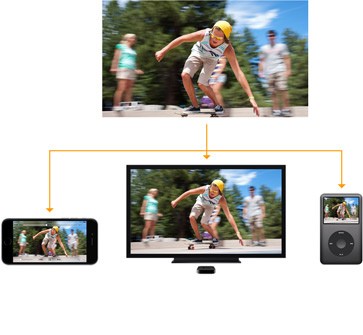本站为您提供QuickTime中文版下载,QuickTime是苹果电脑中的一款视频播放器,该软件凭借其出色的性能而受到了很多网友的喜爱。今天KK下载站为大家分享QuickTime Windows中文版下载,软件可以在Windows系统中运行使用,想要体验这款视频播放器的朋友赶紧下载使用吧!
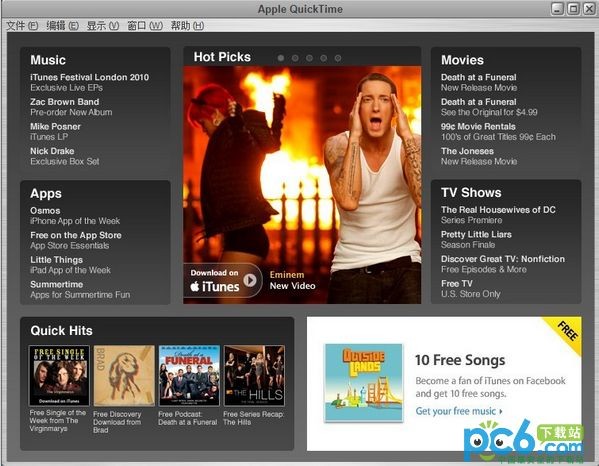
QuickTime中文版使用说明
屏幕录制
直接进入正题,启动 QuickTime Player,点击菜单栏中的文件——新建屏幕录制,如果想要在录制的过程中对鼠标点击的位置突出的话,可以勾选控制界面右边的倒三角,勾选“在录制中显示鼠标点按”,当然你还可以在这里设置麦克风输入,比如录制教程的时候,一边讲解一边录制,那么就可以把“内建输入:外置麦克风”勾上,还可以设置视频录制的质量等等。
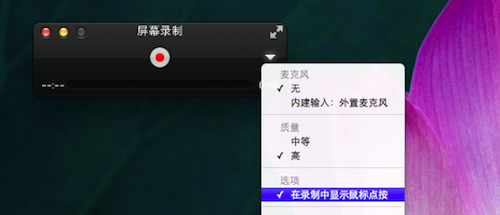

这些参数设置完成之后,就可以点下红色按钮了,这时程序会询问你想要全屏录制还是想要录制一个选定的区域,全屏录制的话直接点击一下鼠标即可,如果想要录制选定区域的话,直接用鼠标拖一个区域,然后就正式开始录制了。
录制完成后的视频会直接保存在“影片”文件夹内(~/Movies),并且会自动开始播放。
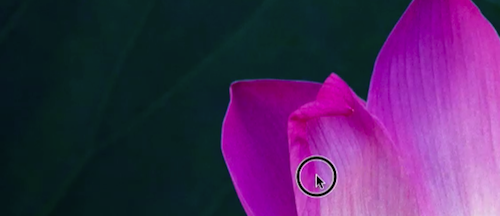
视频编辑
以上就是屏幕录像的过程,不过还有一点大家可能容易忽视的是 QuickTime Player 内置的一些非常方便的“编辑”功能,大家可以从编辑菜单中找到这些功能,包括视频修剪(将视频中头尾不需要的片段去掉),视频合并(直接将想要合并的视频拖到 QuickTime Player窗口中即可),视频翻转(在编辑模式下,将视频垂直、水平翻转)等等多项功能,大家可以自己试用一下这些编辑功能,想必会给你带来非常大的便利。
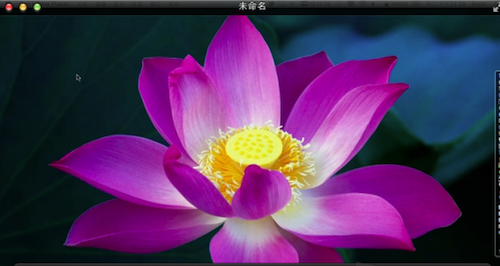
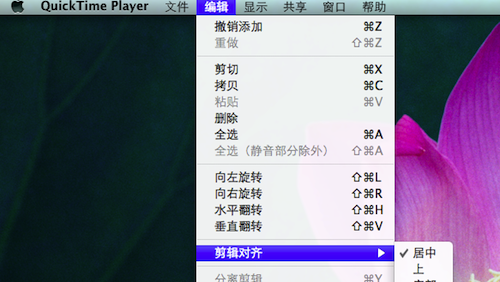
视频导出/分享
录制和编辑都完成之后,很自然的就是导出/分享视频了,在这一点上 QuickTime Player 10.1 也同样提供了非常完善的功能,你可以非常方便的将视频导出成为兼容Web和各种移动设备的格式(包括 iOS 设备和 Apple TV),还可以直接将视频导出为 480P、720P 或者 1080P 版本;甚至你还可以直接通过 Youtube、Facebook、Vimeo、邮件等多种途径分享视频。
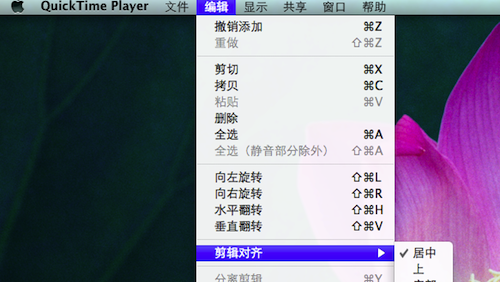
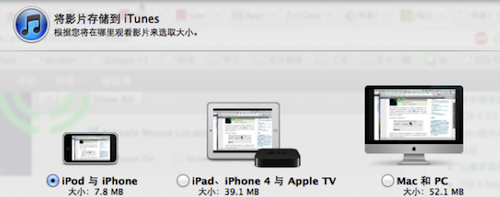
QuickTime中文版功能介绍
1、支持H.264视频
观看使用基于标准的最新编解码器创建的影片,这种编解码器能以尽可能最低的数据率提供质量优异的视频。
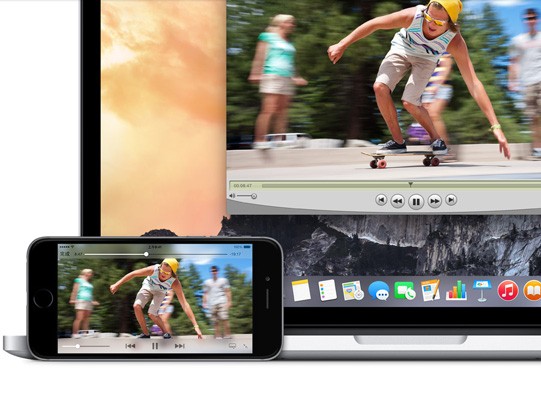
2、调整大小
在您更改Quicktime窗口的大小时,影片会继续平滑回放。
3、零配置流化
现在,Quicktime会自动确定适合于您的电脑的最佳互联网连接速度,并根据需要调整连接速度。如果在流化的过程中连接中断,Quicktime会自动重新连接至服务器。
4、环绕声
Quicktime现在可以播放多达24个通道的音频。使用Quicktime7、PC和环绕声扬声器,您可以享受您的环绕声影片或游戏的完整效果。
5、改进了回放控制
使用新的回放控件来调整设置,可以获得最佳观看体验。轻松更改包括轻推梭动、回放速度、低音、高音和平衡在内的设置。
6、浮动控件
在以全屏幕方式观看影片时,可以轻松使用如暂停、播放、快进和倒回等功能。